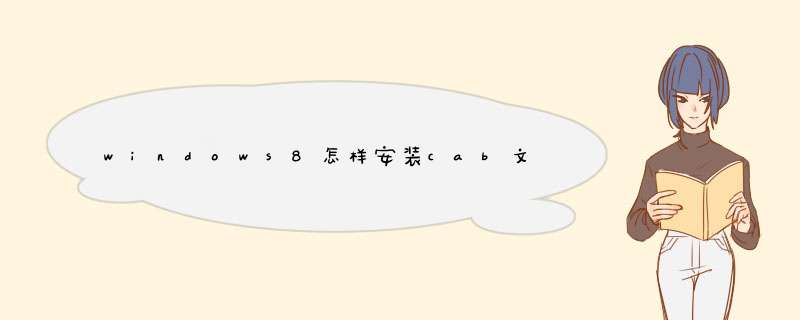
cab是windows的压缩格式,用winrar可以打开但有些是经过加密的。用一般的压缩程序都是打不开的。
1、把所有补丁放入到一个文件夹中 例如 C:\UPDATE
2、 右键开始菜单,以管理员身份运行命令提示符。
3、输入如下命令按 Enter
dism /online /add-package /packagepath:C:\UPDATE
win7更新补丁文件是CAB文件。
打开安装运行升级方法:
1、首先新建一个文本文件,打开文本文件 。
2、将此段代码复制到里面start/w pkgmgr /ip /m: ,比如我们要安装 Windows100-KB3036140-x86cab 将文件路径一处换成你CAB文件的地方,如D盘,把文件全称一起,把CAB文件移动到D盘或者E盘,这样最简单,复制进去,D:\Windows100-KB3036140-x86cab
3、然后将代码写成start /w pkgmgr /ip /m:D:\Windows100-KB3036140-x86cab ,将上述代码复制 。
4、在开始菜单处点击右键菜单点击已命令,以管理员运行,进入命令模式
把上面的代码复制进去, start /w pkgmgr /ip/m:D:\Windows100-KB3036140-x86cab ,出现警告,点击确认;
5、点击回车,确认,这是会根据文件大小停止时间越长,然后会提示一个英文菜单,点击是,电脑关机重启,安装完成
直接下载msu格式的KB3081424补丁双击运行直接进行安装更新便可。
Windows 10 KB3081424补丁手动安装方法二
第二种方法安装适用于单个或多个msu补丁,dism一条命令完事
1、下载KB3081424补丁,这里以64bit的cab格式更新补丁。(32位的基本一致,只需要把32位的补丁放入文件夹)
2、把下载的补丁放入文件夹,小编放在了“D:\win10-up”文件夹:D:\win10-
3、以管理员的权限运行cmd。
4、cmd中调用dism更新补丁。如下:
5、漫长的等待后,更新完成,提示重启:
6、按下y就重启了,系统会自动完成安装。Win10的CAB更新包添加右键安装项方法
Win10
具体方法如下:
1、按Win+R调出运行,输入regedit后按回车键进入注册表编辑器
2、定位到
HKEY_CLASSES_ROOTCABFolderShell
3、在Shell下新建项(如下图),命名为runas
Win10
4、点击runas,双击右边的“默认”,在数值数据中输入“安装本更新包”(或者其他类似表述,各位随意)
5、新建字符串值(如下图),命名为HasLUAShield,数值数据留空不填(由于安装此类更新包需要管理员权限,因此这个数值数据空间是作为放置UAC图标之用)
Win10
6、在runas下新建项(如下图),命名为command
Win10
7、点击command,双击右边的“默认”,在数值数据中输入:
cmd
/k
dism
/online
/add-package
/packagepath:“%1”
此时在CAB安装包文件上点击右键,菜单中应该会有“安装本更新包”的项目,运行后会要求管理员权限,点击“是”就可以继续安装。安装后可能会要求重启,例如下图输入“Y”就会重启。如果想移除该功能,直接删除第3步新建的runas项即可。
Win10
如果你想验证一下经过上述折腾后右键菜单是否生效,可以下载Win10一周年更新版143935补丁KB3176927来实验一下(其他任何CAB文件也都可以):
需要注意的是,如果软媒魔方的软媒压缩和WinRAR等压缩软件关联了CAB文件,那么需要先解除关联才可以看到右键菜单项,如下图
——1、MSU
这种格式的安装包双击就可以运行,不过如果使用命令行的方式进行,还可以附加一些参数,以便让安装过程更符合自己的要求。我们以适用于Win10稳定预览版10586494的KB3172988补丁为例,讲述一下安装命令该如何使用。
命令格式如下:
wusaexe "X:\路径\windows100-kb3172988-x64_c3f911bf701a57a0423828fec6707b8a0b181453msu" /quiet /norestart
其中,wusaexe是安装命令,引号中的内容是更新包路径(需根据自己实际情况改写),后面/quiet表示静默安装,/norestart表示无需重启(这些参数可酌情使用)。
2、CAB
这种格式多见于语言包,但今天介绍的方法并不适用于语言包的安装,只适用于这种格式的更新包安装,要十分注意这点。用到的工具同样是命令提示符,命令格式如下:
dism /online /add-package /packagepath:"X:\路径\文件名cab"
这个也很简单,只要把后面的路径填写正确就可以运行。但如果你想安装语言包,上述命令无效。1CAB
这种格式一般情况都是语言包,但是今天介绍的方法并不适合安装语言包,用到的工具是命令提示符,输入以下命令即可进行更新。
dism /online /add-package /packagepath:"X:\路径\文件名cab" (X:\路径\文件名cab表示更新文件的路径以及名称)
2MSU
这种格式一般可以直接双击进行安装,也可以选择使用命令提示符进行安装,只要输入命令:
wusaexe "X:\路径\windows100-kb3172988-x64_c3f911bf701a57a0423828fec6707b8a0b181453msu" /quiet /norestart
(wusaexe是安装命令,quiet是静态安装,norestart是无需重启)
欢迎分享,转载请注明来源:内存溢出

 微信扫一扫
微信扫一扫
 支付宝扫一扫
支付宝扫一扫
评论列表(0条)